VPN是什麼? VPN虛擬私人網路的優缺點

VPN是什麼? VPN有哪些優缺點?接下來,我們和WebTech360一起探討VPN的定義,以及如何在工作中套用這種模式和系統。
你有沒有感覺到有人在用筆記型電腦監視你?如果你的設備出現異常,可能並非因為你疑神疑鬼。幸運的是,有一些簡單的方法可以識別隱藏的監控軟體,並重新掌控你的隱私。
目錄
有人可能在你的筆記型電腦上安裝了監控軟體的首要跡象之一是軟體的行為方式發生明顯變化,就像你在智慧型手機上發現惡意軟體一樣。
監控工具通常在背景運行,靜默收集資料或記錄使用者活動,這可能會給系統帶來壓力並導致異常行為。如果您的筆記型電腦運行緩慢、啟動時間過長、電池耗電過快,或者即使在沒有運行大型應用程式的情況下風扇也異常響亮,這可能表示系統出現了問題。
注意彈跳窗,尤其是在不尋常的地方,例如您沒有瀏覽網頁時,或您常用的網站上廣告異常增多時。此外,也要注意頻繁出現的無法解釋的崩潰或意外重啟。
如果您經常使用行動熱點將筆記型電腦連接到互聯網,流量使用量突然激增可能是另一個警告訊號。監控軟體可能會導致所有這些問題。簡而言之,相信您的直覺。如果您的筆記型電腦看起來有點不對勁,請立即檢查。

現代惡意軟體的一個特點是,它比舊惡意軟體更隱蔽,這使得透過常規方式(例如隨機彈出視窗)檢測起來更加困難。幸運的是,許多監控工具,尤其是鍵盤記錄器和間諜軟體,都被信譽良好的防毒軟體歸類為惡意軟體。
使用這些程序,您可以執行完整的系統掃描,以幫助偵測並清除威脅,防止它們造成更大的危害。像微軟的 Windows Defender 和蘋果的 XProtect 這樣的內建安全工具可能看起來不值得您花時間,但它們應該是您的第一道防線。
確保病毒定義是最新的,然後執行完整掃描而不是快速掃描,因為監視軟體可以隱藏在系統檔案深處。
如果您對掃描結果不滿意,請考慮使用值得信賴的第三方防毒或反惡意軟體解決方案,例如 Malwarebytes 或 Bitdefender。這些工具通常可以偵測到預設程式可能遺漏的威脅。
有些防毒軟體甚至提供特定功能來識別鍵盤記錄器、rootkit 和遠端存取工具。但它們並非免費或廉價,所以在購買之前,請確保您的防毒軟體具備您所需的所有功能。
瀏覽器擴充功能雖然實用,但也可能成為追蹤使用者活動的工具。惡意或詐騙擴充功能可能會追蹤您的瀏覽習慣、展示廣告、記錄您的按鍵操作,甚至將您重新導向至虛假網站以竊取資訊。因此,在測試監控軟體時,請務必檢查您的瀏覽器擴充功能。
瀏覽列表,尋找任何你不認識或不記得安裝過的應用程式。尤其要注意那些聲稱提供實用功能(例如增強安全性)的擴充功能——它們有時被用來偽裝間諜軟體。
另外,請查看這份看似合法但正在追蹤您的 Chrome 擴充功能列表,並確保未安裝任何上述擴充功能。為了安全起見,請使用信譽良好、開發者開發、評價良好且值得信賴的擴充功能。接下來,在 Chrome、Firefox 或任何其他瀏覽器中安裝擴充功能之前,請先檢查其安全性。
最令人擔憂的監視方式之一是偷偷存取你筆記型電腦的網路攝影機或麥克風。因此,你應該定期檢查哪些應用程式可以存取你的網路攝影機和麥克風。
在 Windows 11 上,點擊 Windows 圖標,前往「設定」>「隱私和安全性」,然後向下捲動到「應用程式權限」。從清單中選擇「相機」或「麥克風」,然後向下捲動頁面,查看哪些應用程式可以存取所選的小工具。
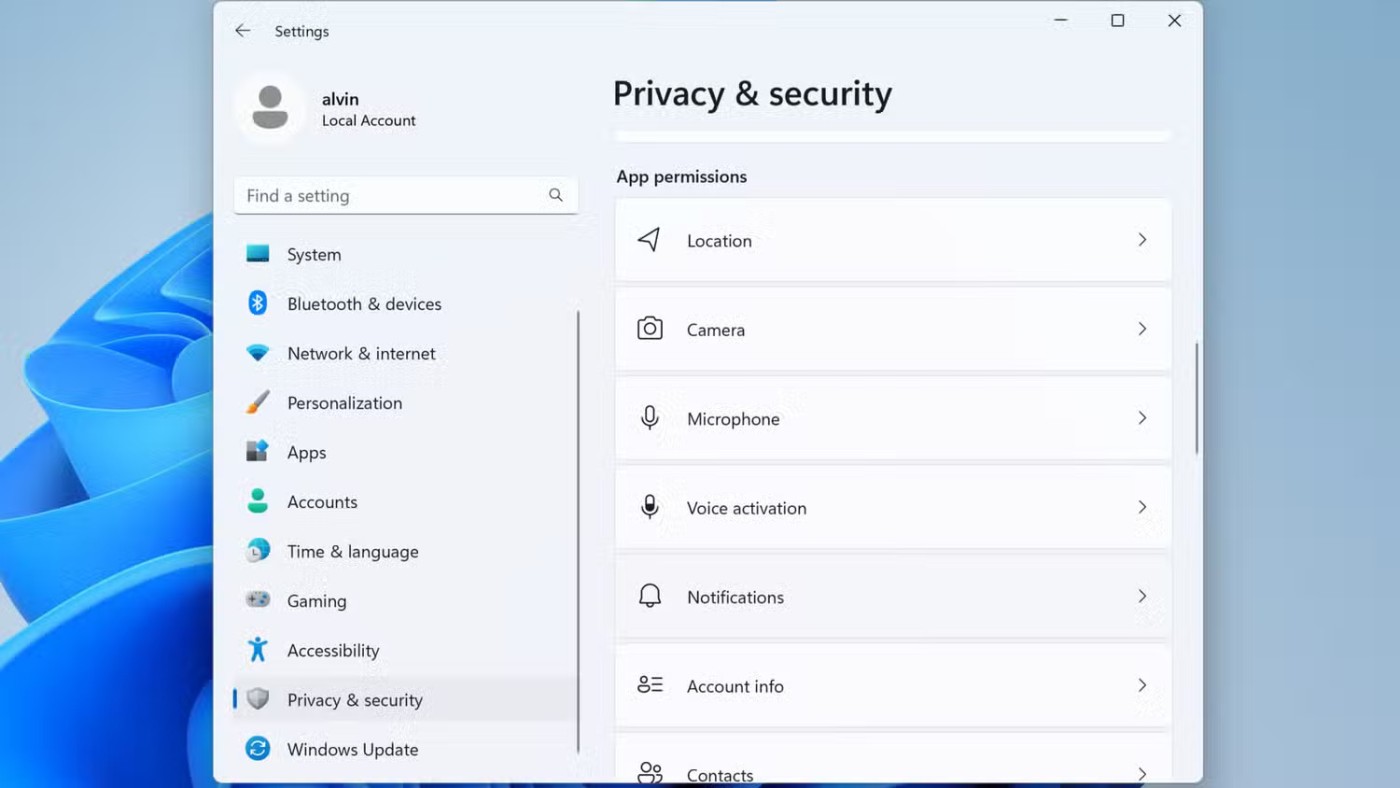
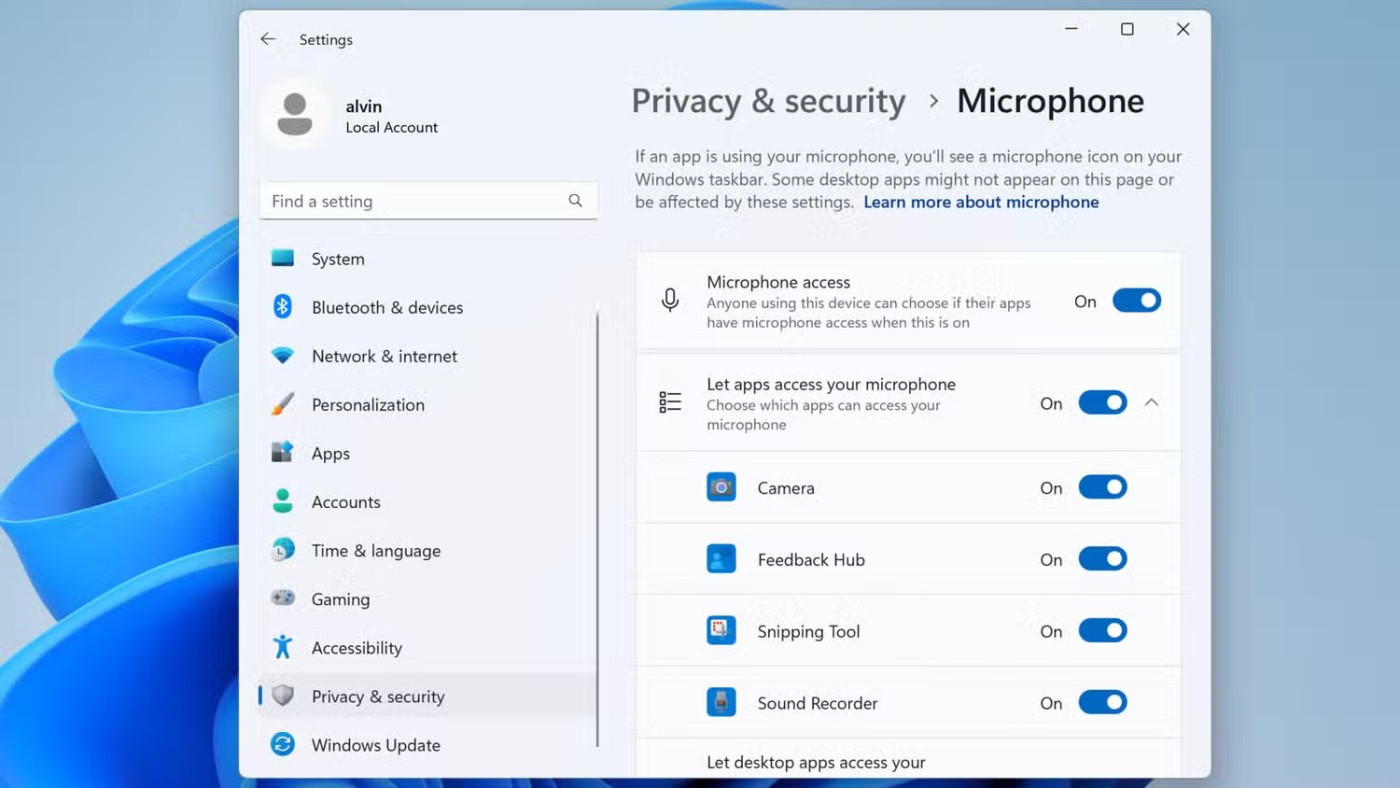
在 macOS 上,導覽至「系統設定」>「隱私權與安全性」 ,然後從清單中選擇「攝影機」或「麥克風」 。
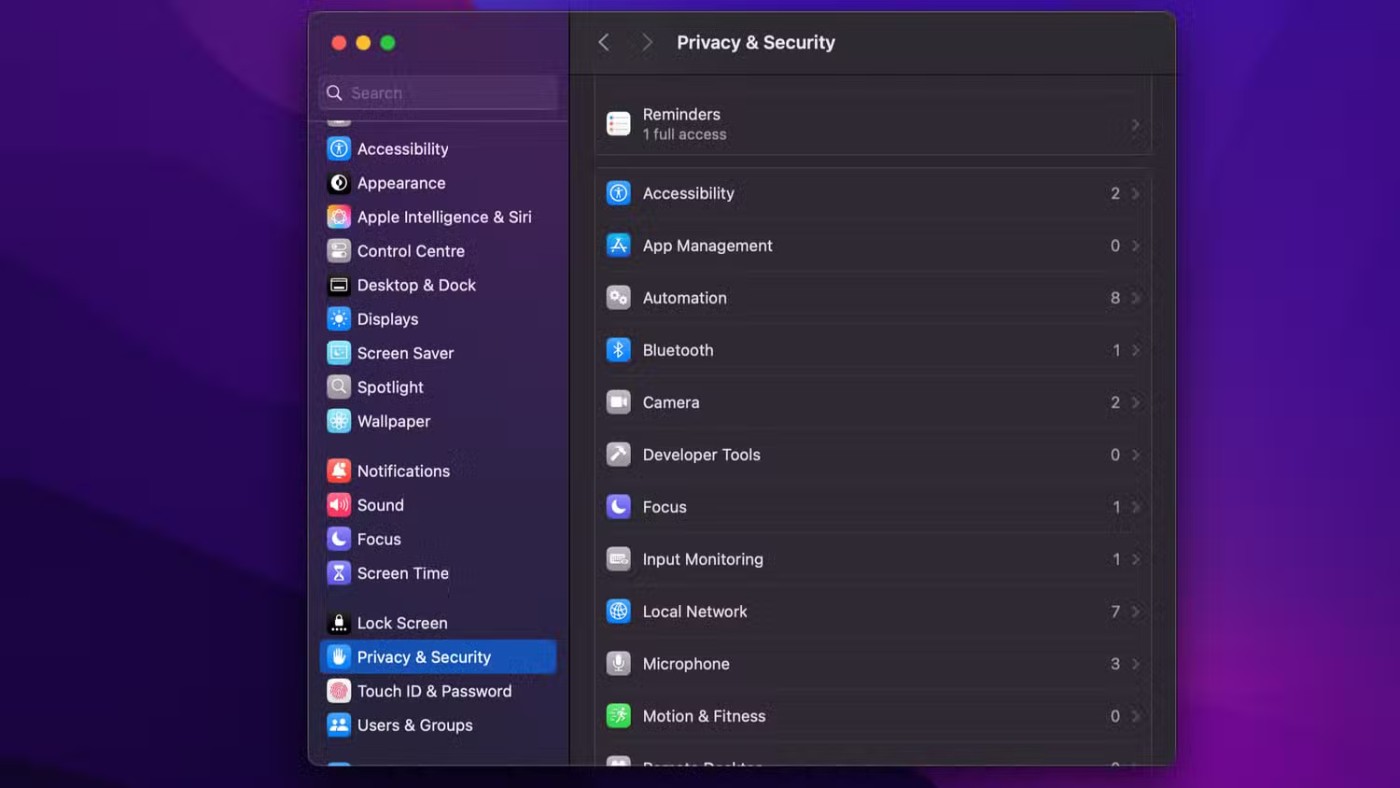
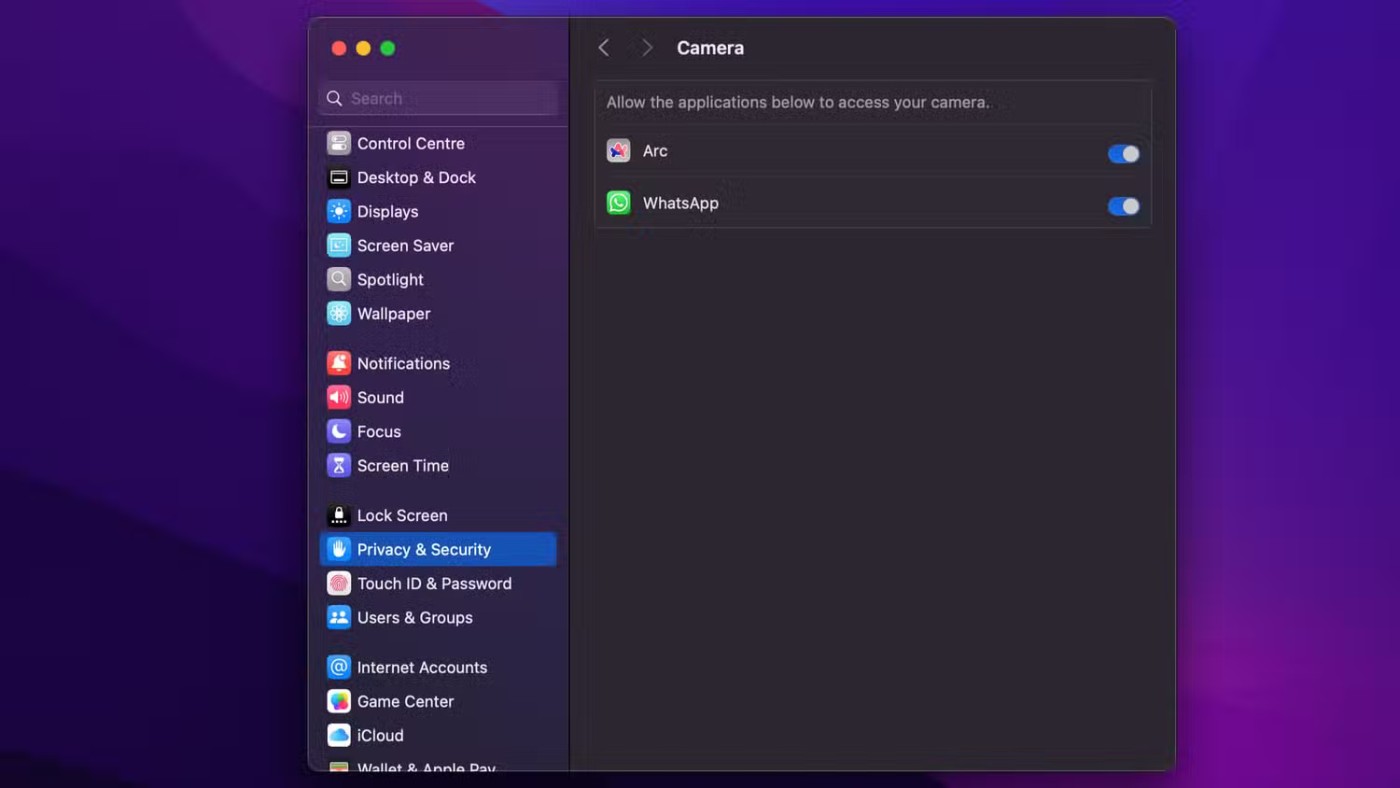
在對應的頁面上,尋找任何你不認識或你未有意授予存取權限的應用程式。如果不確定,請關閉該應用程序,並觀察是否有任何異常。
判斷您是否受到監控的另一個方法是,看看您的網路攝影機指示燈是否在無人幹預的情況下隨機亮起。然而,情況並非總是如此,因為一些複雜的監控軟體可能會在錄製過程中關閉指示燈,使其更難被發現。
監控軟體通常會偽裝成無害或隱藏的應用程序,試圖混入合法程式。這些應用程式甚至可能在您不知情的情況下在背景安裝其他應用程式。因此,定期檢查筆記型電腦上安裝的所有軟體至關重要,尤其是在您懷疑有人篡改了您的裝置時。
在 Windows 11 上,開啟「設定」並導航至「應用程式」>「已安裝的應用程式」以查看已安裝的應用程式清單。
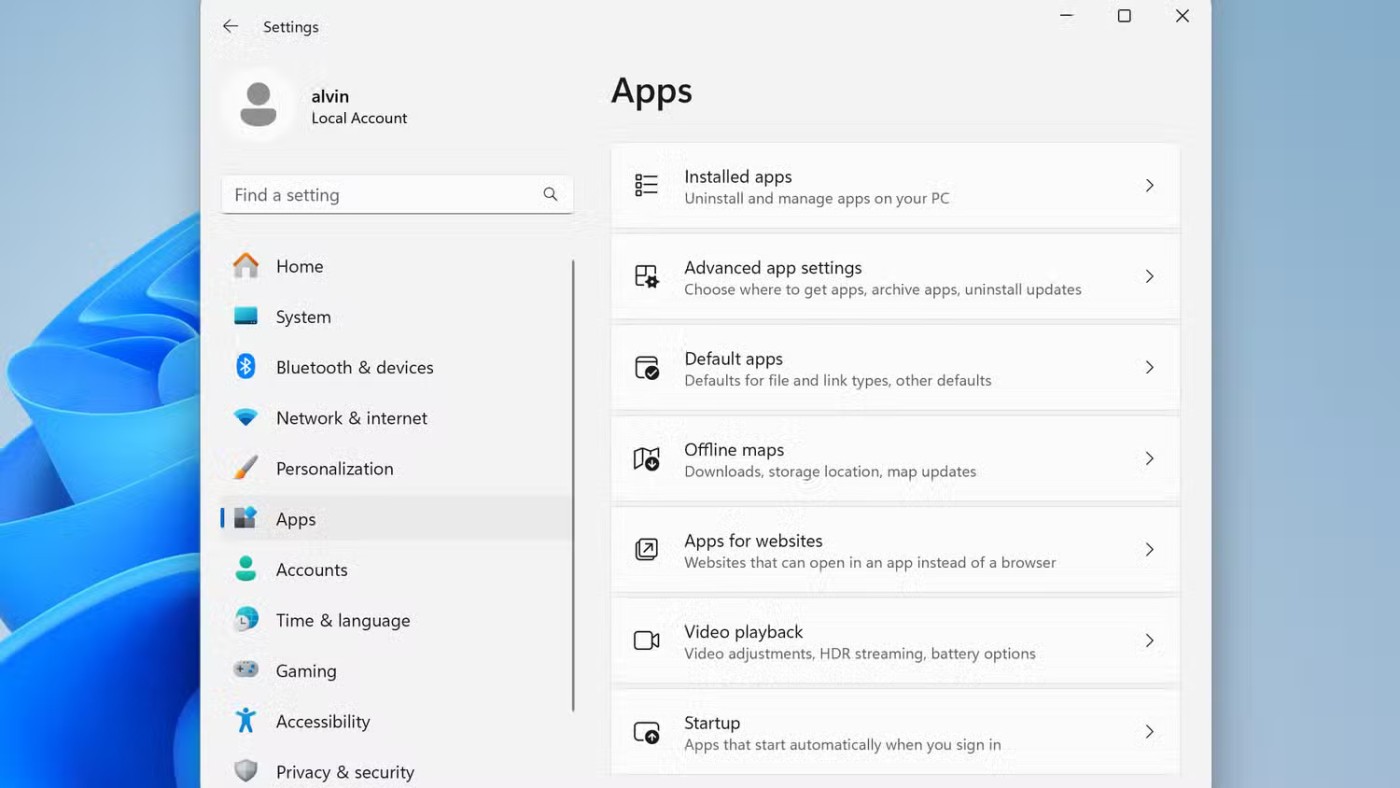
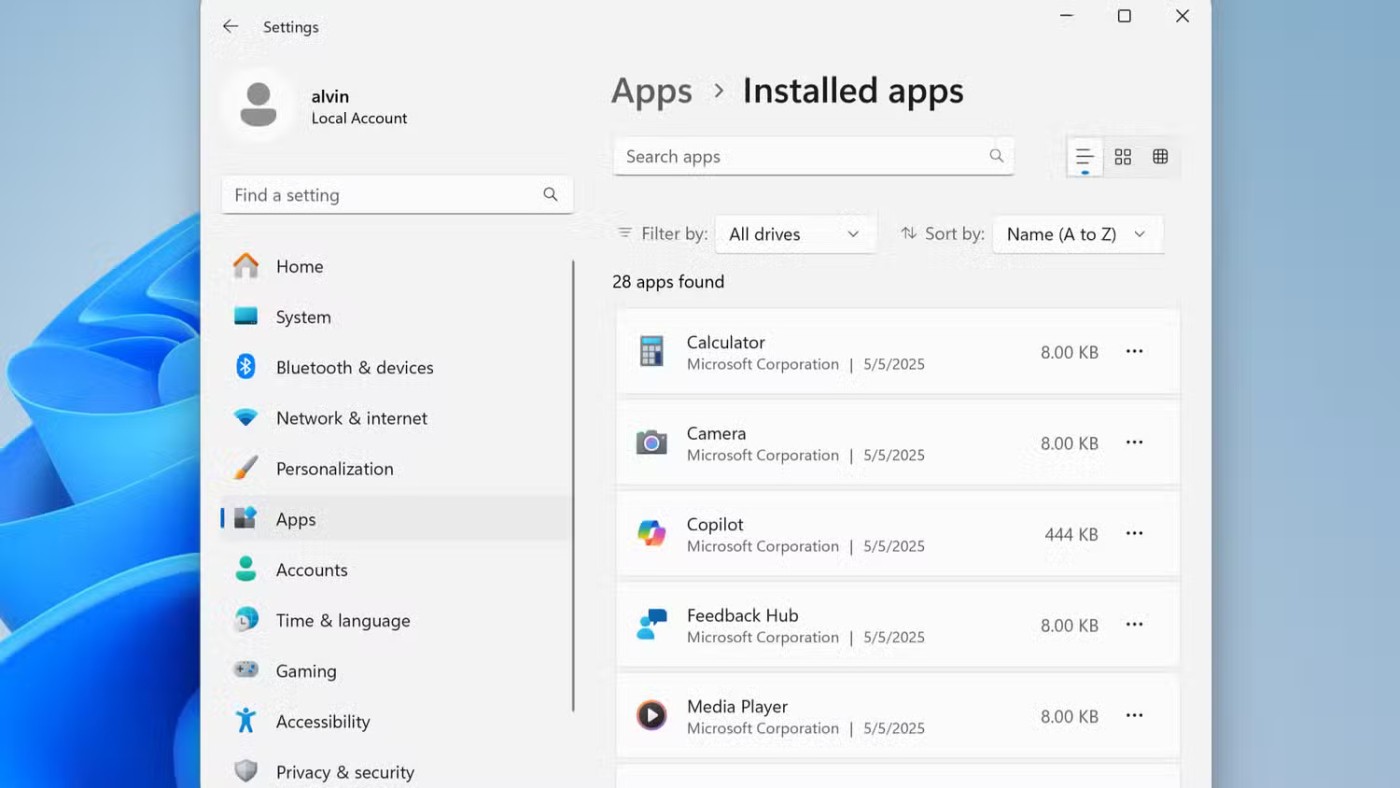
在 macOS 上,打開應用程式資料夾或導航至系統設定> 常規> 儲存> 應用程式以獲得類似的概覽。
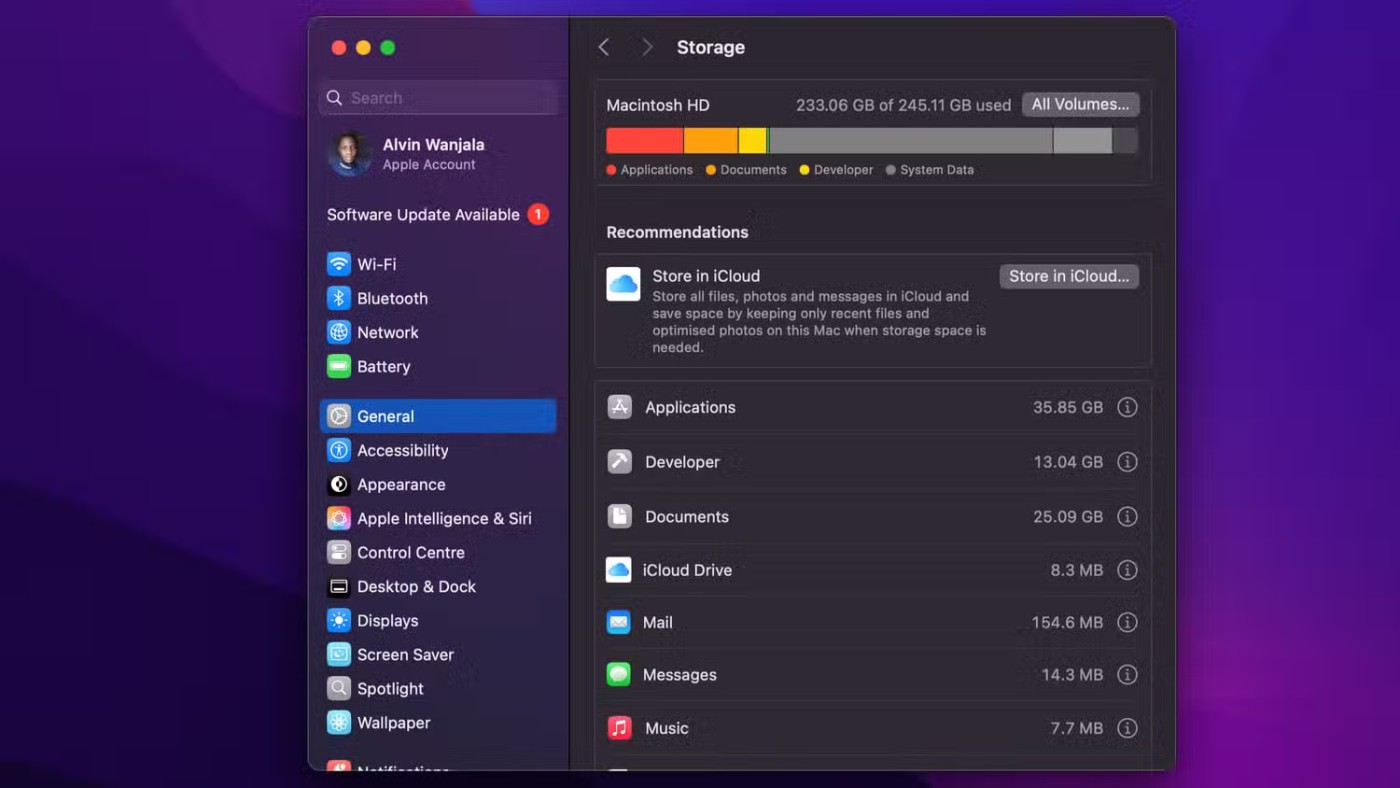
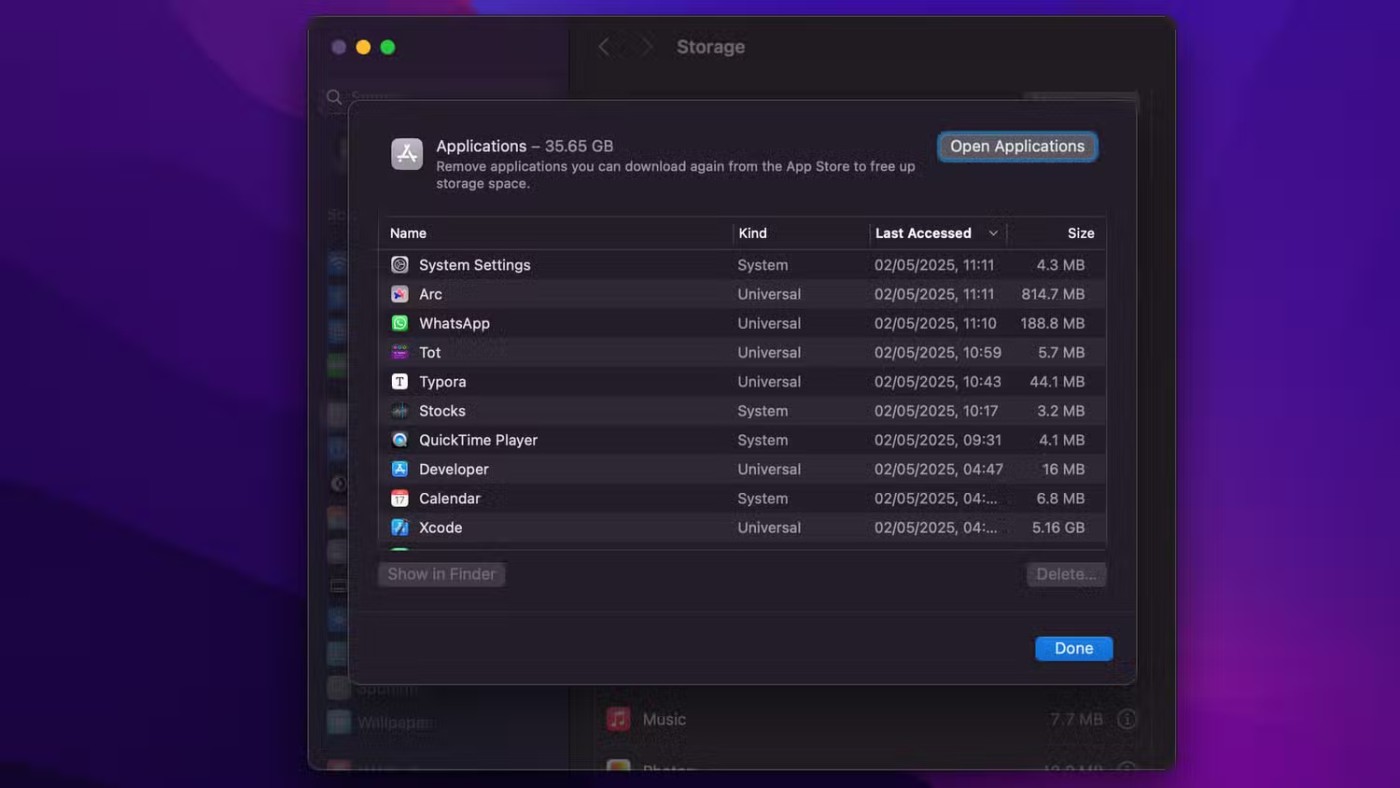
瀏覽列表,尋找任何看起來不熟悉、名稱通用或最近安裝但你不認識的應用程式。如果你不確定某個應用程式是否安全,只需在線上搜尋其名稱、開發者、功能或評論,就能確定其真實性。
許多類型的監控軟體都設計為在您啟動筆記型電腦時自動運行,因此它們可以立即開始收集資料而不會引起注意。這對於員工監控軟體來說也很常見。
因此,檢查啟動程序是發現後台運行的隱藏工具的明智方法。在 Windows 11 中,按Ctrl + Shift + Esc開啟「工作管理員」,然後點選左側側邊欄中的「啟動應用程式」。這將顯示所有設定為在系統啟動時啟動的程式的清單。
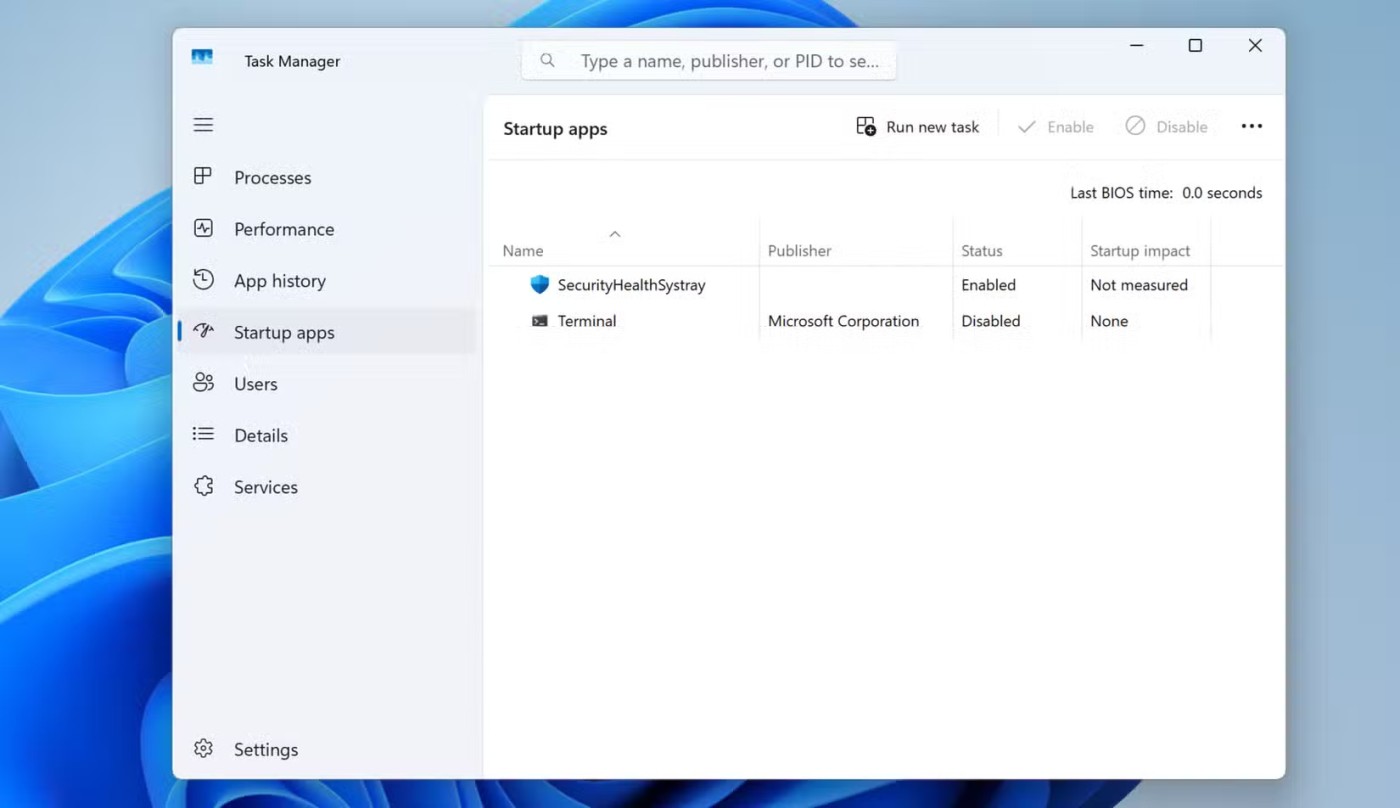
在 macOS 上,前往系統設定 > 常規 > 登入項目和擴充功能以查看類似的清單。
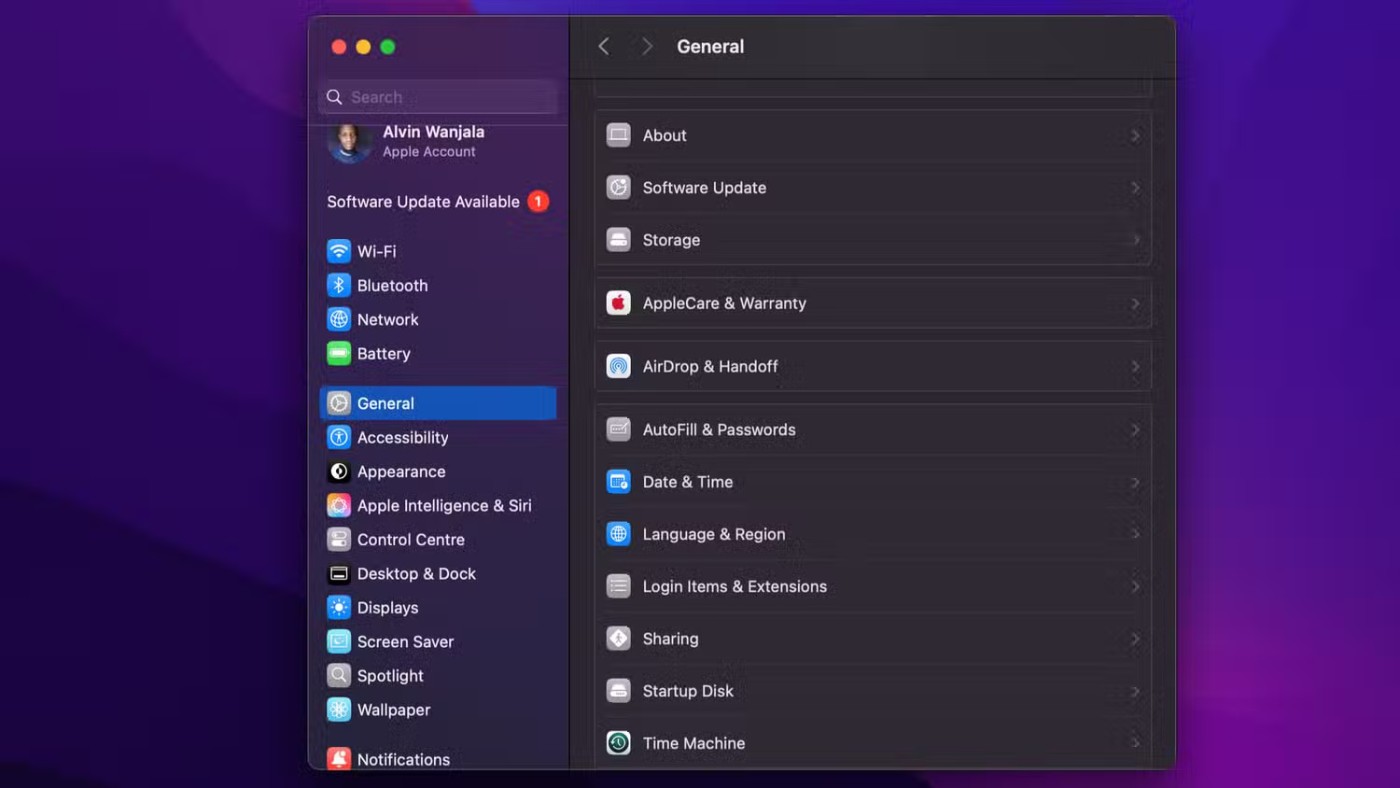
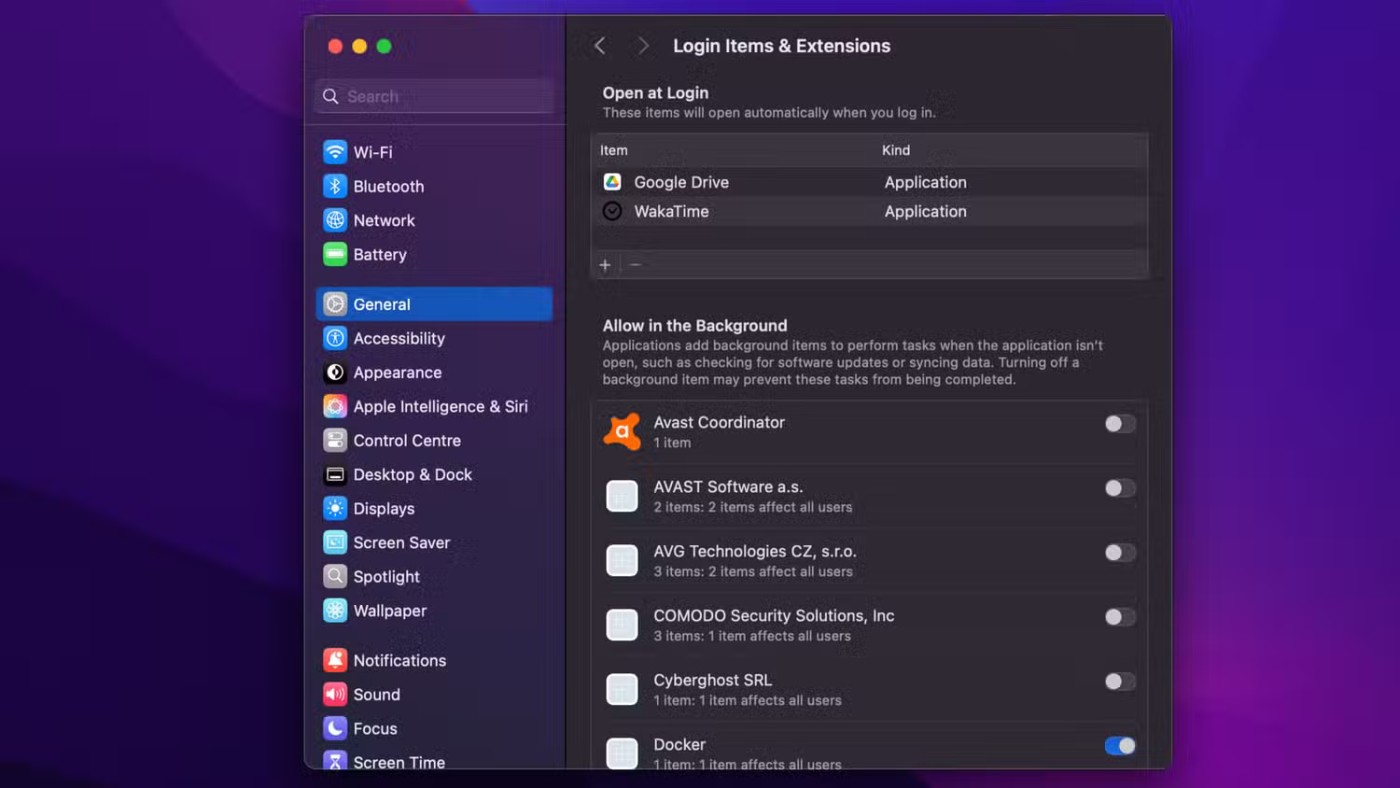
監控軟體的一個獨特功能是,它經常會將資料傳回給擁有者,無論是按鍵記錄、螢幕截圖、錄音還是使用者活動日誌。這意味著,即使您沒有在線上進行任何操作,它也會經常佔用您的網路連線。
因此,檢查筆記型電腦的網路活動可以幫助您偵測任何顯示存在間諜軟體的異常傳輸。
在 Windows 上,搜尋「資源監視器」並從搜尋結果中選擇它。開啟後,選擇「網路」標籤即可查看網路使用情況的詳細資訊。
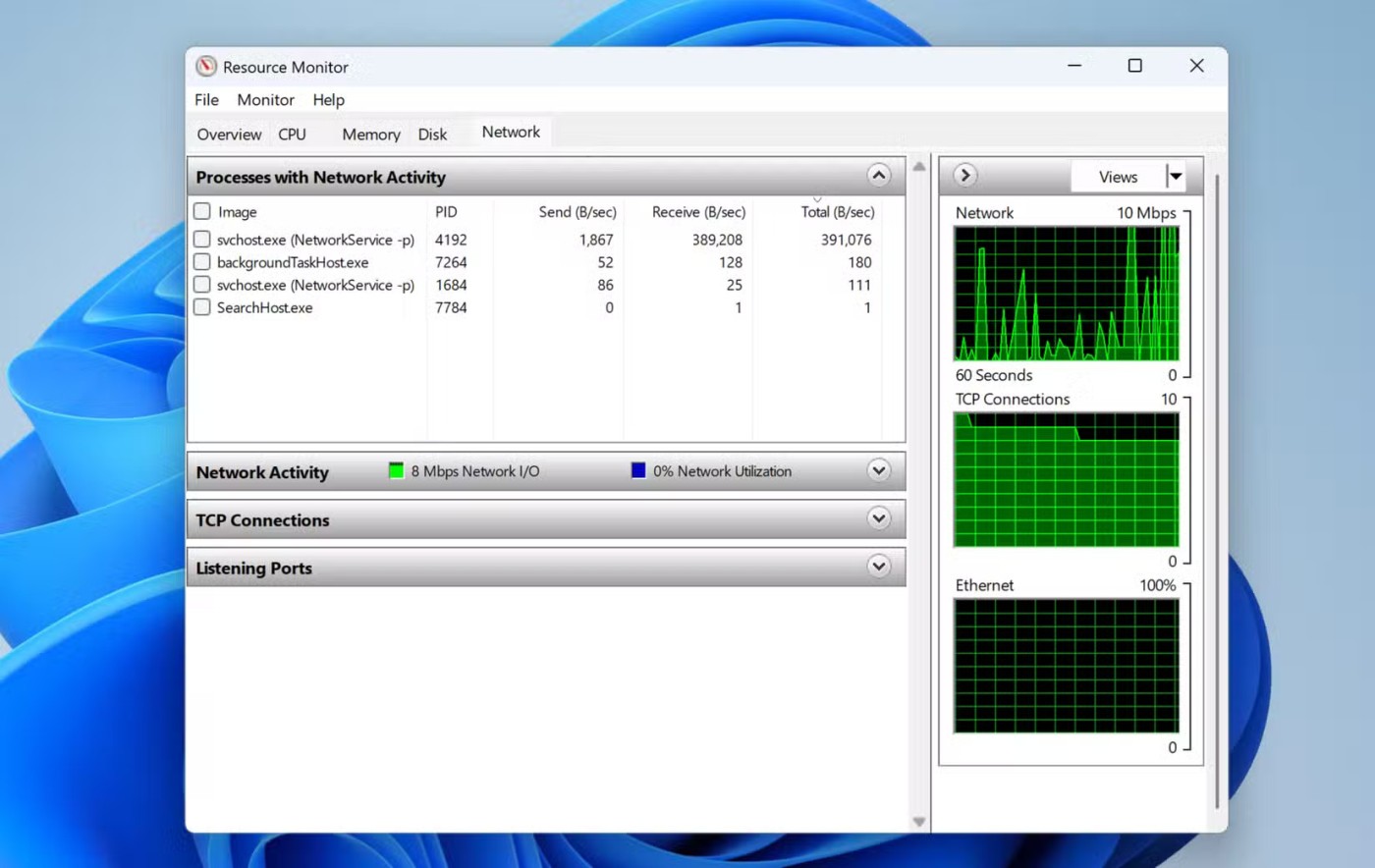
在 macOS 上,開啟「活動監視器」並點擊「網路」標籤。
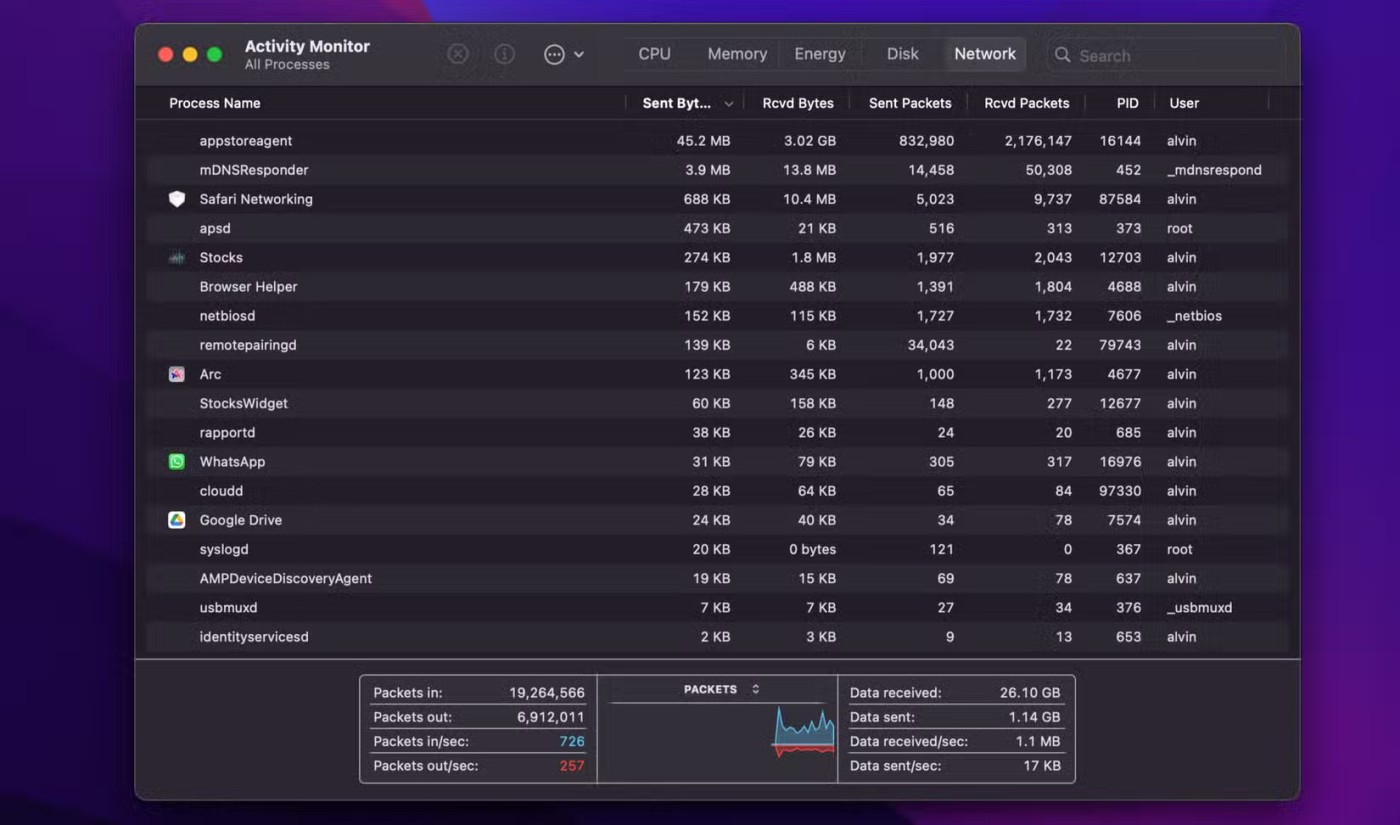
在監控網路使用情況時,請留意後台是否有異常進程或應用在不斷傳送或接收資料。網路使用量頻繁且不明原因的激增可能是個警訊。
除了資源監視器和活動監視器之外,您還可以使用第三方工具來監控 Linux、macOS 和 Windows 上的網路活動。在 Windows 上,您可以使用GlassWire或NetBalancer。在 macOS 上,LuLu是一個不錯的選擇。
如果您擔心有人在監視您的計算機,但又沒有發現任何明顯的跡象,請檢查系統中是否存在奇怪的應用程序,監控網路流量,並檢查啟動程式和瀏覽器擴充功能。最好的方法是從簡單的方法開始,逐步提升您的技術。
VPN是什麼? VPN有哪些優缺點?接下來,我們和WebTech360一起探討VPN的定義,以及如何在工作中套用這種模式和系統。
Windows 安全中心的功能遠不止於防禦基本的病毒。它還能防禦網路釣魚、攔截勒索軟體,並阻止惡意應用運作。然而,這些功能並不容易被發現——它們隱藏在層層選單之後。
一旦您學習並親自嘗試,您就會發現加密非常容易使用,並且在日常生活中非常實用。
在下文中,我們將介紹使用支援工具 Recuva Portable 還原 Windows 7 中已刪除資料的基本操作。 Recuva Portable 可讓您將其儲存在任何方便的 USB 裝置中,並在需要時隨時使用。該工具小巧、簡潔、易於使用,並具有以下一些功能:
CCleaner 只需幾分鐘即可掃描重複文件,然後讓您決定哪些文件可以安全刪除。
將下載資料夾從 Windows 11 上的 C 碟移至另一個磁碟機將幫助您減少 C 碟的容量,並協助您的電腦更順暢地運作。
這是一種強化和調整系統的方法,以便更新按照您自己的時間表而不是微軟的時間表進行。
Windows 檔案總管提供了許多選項來變更檔案檢視方式。您可能不知道的是,一個重要的選項預設為停用狀態,儘管它對系統安全至關重要。
使用正確的工具,您可以掃描您的系統並刪除可能潛伏在您的系統中的間諜軟體、廣告軟體和其他惡意程式。
以下是安裝新電腦時推薦的軟體列表,以便您可以選擇電腦上最必要和最好的應用程式!
在隨身碟上攜帶完整的作業系統非常有用,尤其是在您沒有筆記型電腦的情況下。但不要為此功能僅限於 Linux 發行版——現在是時候嘗試複製您的 Windows 安裝版本了。
關閉其中一些服務可以節省大量電池壽命,而不會影響您的日常使用。
Ctrl + Z 是 Windows 中非常常用的組合鍵。 Ctrl + Z 基本上允許你在 Windows 的所有區域中撤銷操作。
縮短的 URL 方便清理長鏈接,但同時也會隱藏真實的目標地址。如果您想避免惡意軟體或網路釣魚攻擊,盲目點擊此類連結並非明智之舉。
經過漫長的等待,Windows 11 的首個重大更新終於正式發布。
VPN是什麼? VPN有哪些優缺點?接下來,我們和WebTech360一起探討VPN的定義,以及如何在工作中套用這種模式和系統。
Windows 安全中心的功能遠不止於防禦基本的病毒。它還能防禦網路釣魚、攔截勒索軟體,並阻止惡意應用運作。然而,這些功能並不容易被發現——它們隱藏在層層選單之後。
一旦您學習並親自嘗試,您就會發現加密非常容易使用,並且在日常生活中非常實用。
在下文中,我們將介紹使用支援工具 Recuva Portable 還原 Windows 7 中已刪除資料的基本操作。 Recuva Portable 可讓您將其儲存在任何方便的 USB 裝置中,並在需要時隨時使用。該工具小巧、簡潔、易於使用,並具有以下一些功能:
CCleaner 只需幾分鐘即可掃描重複文件,然後讓您決定哪些文件可以安全刪除。
將下載資料夾從 Windows 11 上的 C 碟移至另一個磁碟機將幫助您減少 C 碟的容量,並協助您的電腦更順暢地運作。
這是一種強化和調整系統的方法,以便更新按照您自己的時間表而不是微軟的時間表進行。
Windows 檔案總管提供了許多選項來變更檔案檢視方式。您可能不知道的是,一個重要的選項預設為停用狀態,儘管它對系統安全至關重要。
使用正確的工具,您可以掃描您的系統並刪除可能潛伏在您的系統中的間諜軟體、廣告軟體和其他惡意程式。
以下是安裝新電腦時推薦的軟體列表,以便您可以選擇電腦上最必要和最好的應用程式!
在隨身碟上攜帶完整的作業系統非常有用,尤其是在您沒有筆記型電腦的情況下。但不要為此功能僅限於 Linux 發行版——現在是時候嘗試複製您的 Windows 安裝版本了。
關閉其中一些服務可以節省大量電池壽命,而不會影響您的日常使用。
Ctrl + Z 是 Windows 中非常常用的組合鍵。 Ctrl + Z 基本上允許你在 Windows 的所有區域中撤銷操作。
縮短的 URL 方便清理長鏈接,但同時也會隱藏真實的目標地址。如果您想避免惡意軟體或網路釣魚攻擊,盲目點擊此類連結並非明智之舉。
經過漫長的等待,Windows 11 的首個重大更新終於正式發布。













